Cara Instal Ghost di Hosting
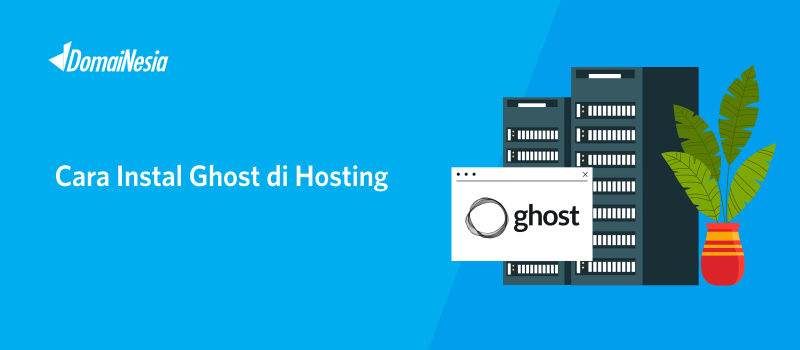
Install Ghost di Hosting – Ghost adalah salah satu CMS (Content Management System) yang berfungsi sebagai blogging platform. Seperti halnya WordPress, Ghost dirancang khusus dengan tampilan elegan cocok untuk para blogger di seluruh dunia. Kamu bisa berbagi ide, berbagi cerita dan berbagi tutorial layaknya blog biasa. Dikembangkan dengan bahasa pemrograman Node.js membuat Ghost ini semakin diminati para blogger. Karena dianggap memiliki performa yang cukup tinggi dan loadingnya lebih cepat jika dibandingkan dengan CMS blogging lainnya. Nah, pada panduan kali ini akan dibahas mengenai cara instal ghost di hosting. Oiya, cara instal Ghost di Hosting ini hanya dapat dilakukan pada Hosting Monster ke atas.
Tahap Persiapan
Sebelum kamu melakukan instal Ghost di hosting jangan lupa untuk mengosongkan file pada subdomain atau domain. Hal ini dikarenakan instalasi Ghost akan berjalan saat file pada subdomain atau domain dalam keadaan kosong. Untuk melakukan pengecekan, kamu bisa klik menu File Manager pada cPanel kemudian buka folder subdomain atau domain yang kamu pilih. Setelah itu klik Select All dan Delete. Pastikan folder sudah kosong.
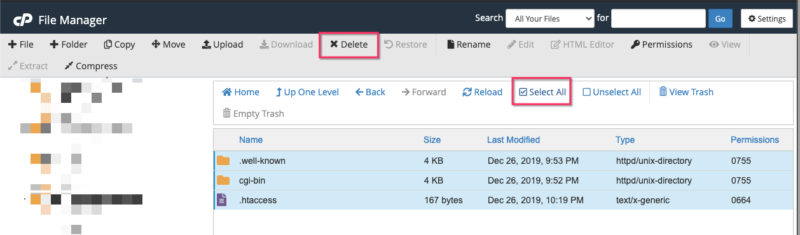
Cara Instal Ghost di Hosting
Adapun cara instal Ghost di hosting sebagai berikut :
1. Mengakses cPanel
Hal pertama yang harus kamu lakukan untuk mengikuti cara instal ghost di hosting yaitu mengakses cPanel Hosting. Login dapat diakses melalui https://namadomain/cpanel, sesuai email yang dikirim dari DomaiNesia mengenai Informasi Account Hosting. Nah, bagi kamu yang belum pernah login ke cPanel silahkan baca panduan Cara Login cPanel Hosting terlebih dahulu ya….

Karena Ghost hanya tersedia di kolom fitur DomaiNesia, maka kamu bisa langsung klik ketika berhasil masuk ke cPanel.
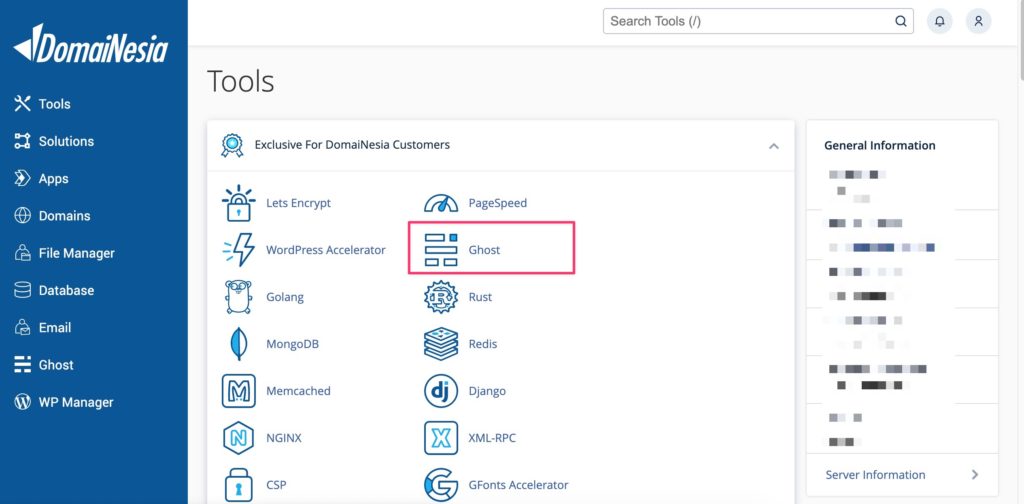
2. Install Ghost di Hosting
Setelah berhasil masuk, langkah selanjutnya adalah menginstall Ghost di hosting. Pilih subdomain atau domain yang kamu ingin install Ghost. Misalnya pada panduan kali ini memilih nama subdomain webghost.websitesaya.net. Setelah itu klik Installdan tunggu beberapa saat. Instalasi Ghost ini perlu kapasitas disk minimal 512MB ya…
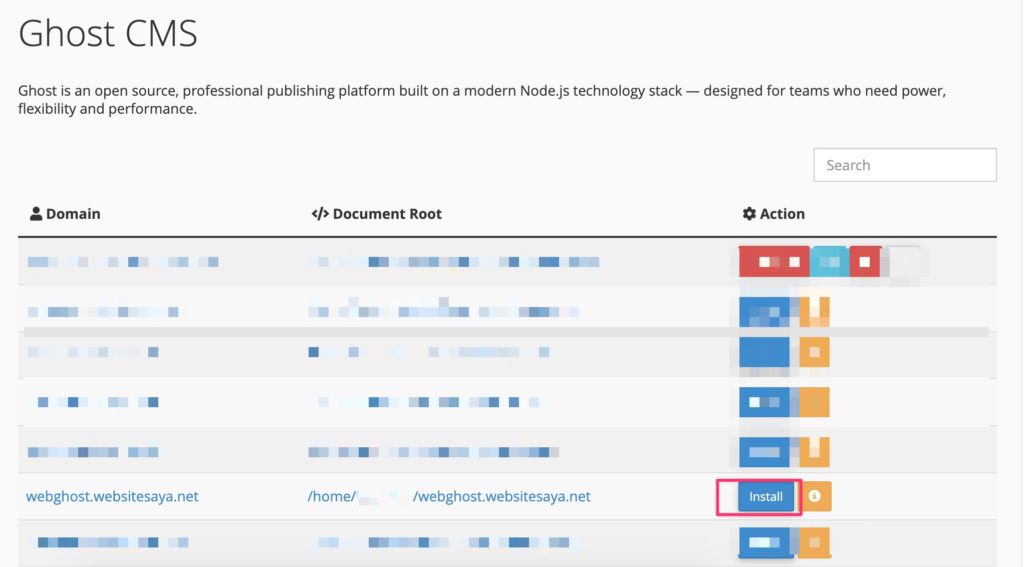
Catatan : Instal Ghost di Hosting membutuhkan waktu sekitar 5-10 menit.
Jika kamu berhasil melakukan install, maka tombol Install akan berubah menjadi Unistall seperti gambar di bawah ini.
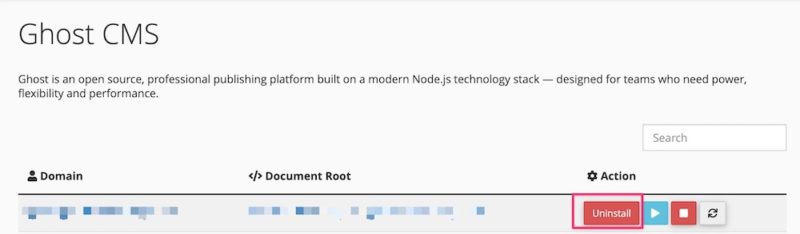
Baca Juga: Cara Install Ghost di Hosting Melalui Softaculous Apps Installer
3. Instalasi Ghost CMS Berhasil
Untuk mengecek apakah website kamu sudah terinstal Ghost, yaitu dengan cara ketik url website kamu atau pada contoh klik link http://webghost.websitesaya.net. Jika muncul gambar seperti di bawah ini, itu artinya kamu telah berhasil instal Ghost di hosting.
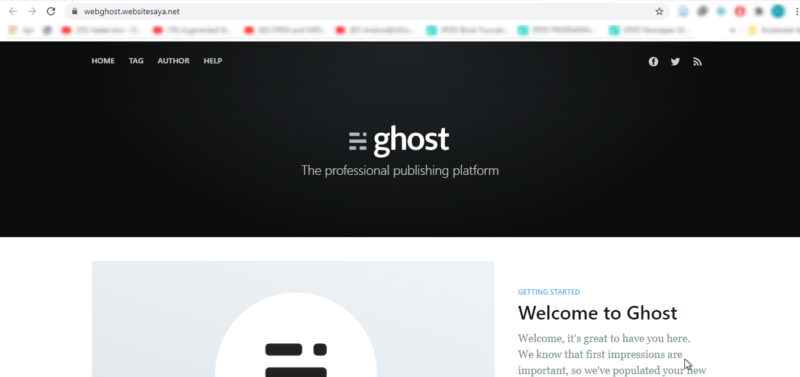
Cara Mengakses Ghost
Install Ghost sudah berhasil. Sekarang saatnya mengakses dan mengelola Ghost. Untuk mengelola Ghost kamu bisa masuk ke halaman Admin. Silahkan tulis /ghost/ setelah nama domain atau subdomain. Misalnya http://namasubdomain.domain.com/ghost/
1. Membuat Akun Ghost
Setelah itu, silahkan klik Create Your Account.
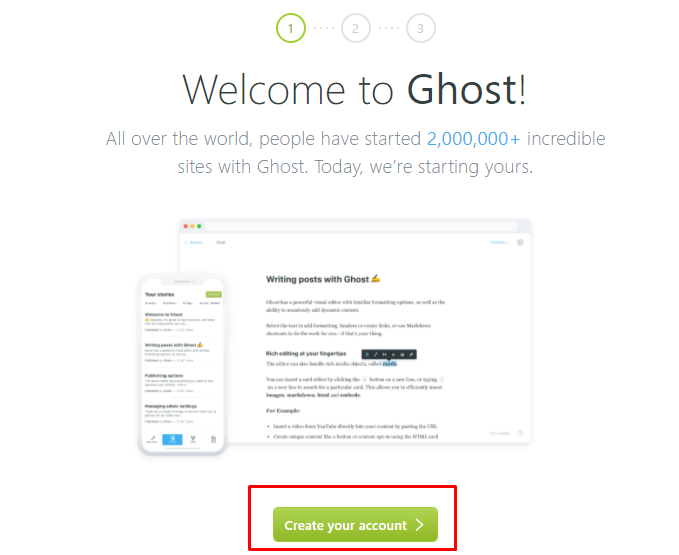
2. Mengisi Form Pendaftaran Akun
Kemudian isi form mengenai data diri. Tulis alamat judul site, nama lengkap, email, serta password. Lalu klik Last step: Invite staff users.
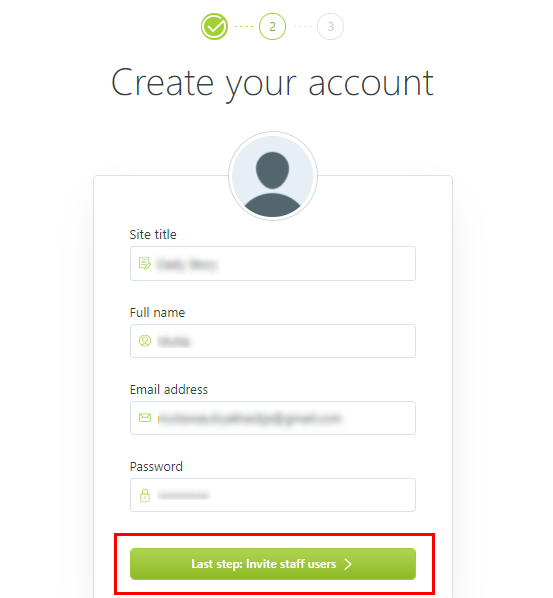
Catatan: Untuk alamat email, kamu bisa menggunakan alamat email menggunakan domain sendiri ataupun alamat email dari Gmail, Yahoo dan sebagainya. Namun, kami sarankan untuk menggunakan alamat email menggunakan domain sendiri ya. Jika terjadi lupa password, kamu tidak akan kesulitan. Untuk membuat email dengan domain sendiri, silakan ikuti Cara Membuat Email dengan Domain Sendiri.
3. Mengelola Ghost
Setelah selesai, maka Kamu akan diarahkan ke step ketiga. Dengan Ghost, Kamu dapat memberikan undangan (invite) teman- teman untuk berkolaborasi mengenai blog yang Kamu buat. Mereka dapat memberikan feedback mengenai artikel yang Kamu buat dan sebagainya. Untuk mengundang mereka silahkan tulis alamat email masing- masing. Kemudian klik Invite Some Users. Apabila tidak ingin memberikan udangan sekarang, silahkan klik I’ll do this later, take me to my site!
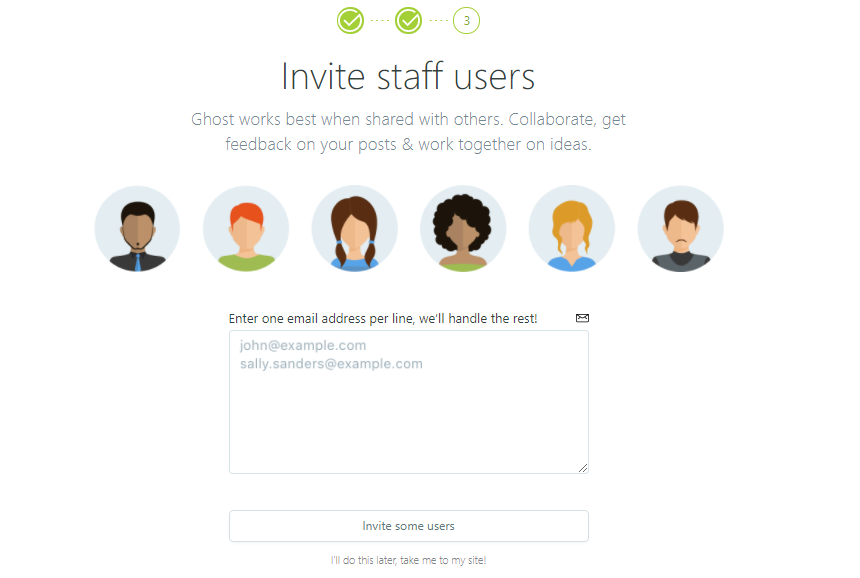
Jika sudah, silakan tunggu sebentar maka halaman administrator dari Ghost akan muncul. Kamu dapat membuat artikel baru dan mengelola blog melalui halaman ini.
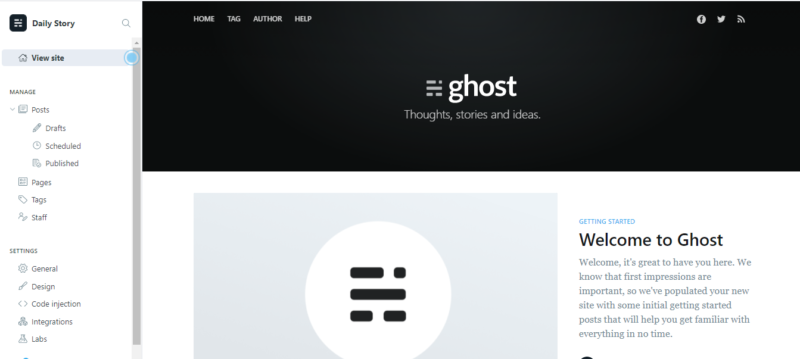
Cara Restart Ghost CMS
Apabila webiste kamu error atau servicenya mati, silahkan lakukan restart Ghost CMS. Dengan cara login ke cPanel, kemudian masuk ke Ghost CMS dan klik tombol Restart yang berwarna biru.
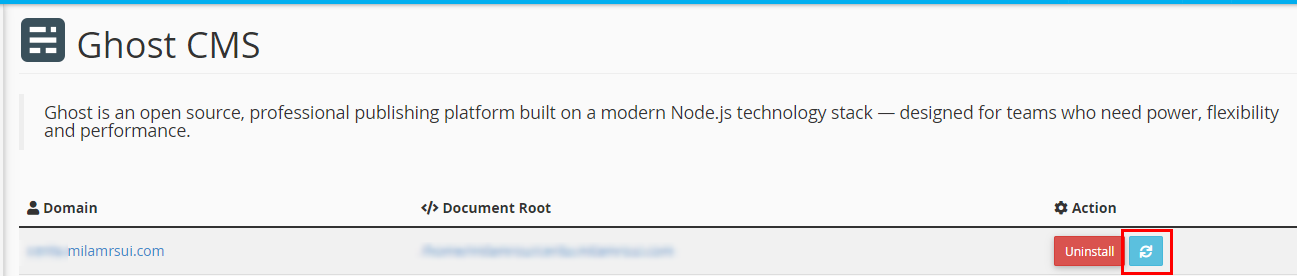
Kesimpulan
Cara instal Ghost di Hosting sangatlah mudah secara otomatis tanpa harus masuk ke konsol. Hanya cukup mengaktifkan service Ghost CMS dari cPanel saja. Ghost adalah salah satu CMS yang daat digunakan untuk blogging berbasis Node Js. Sehingga Ghost dapat menjadi platform blogging tercepat dan lebih simpel jika dibandingkan dengan WordPress. Jika ada pertanyaan, jangan ragu hubungi Tim Support DomaiNesia ya!

